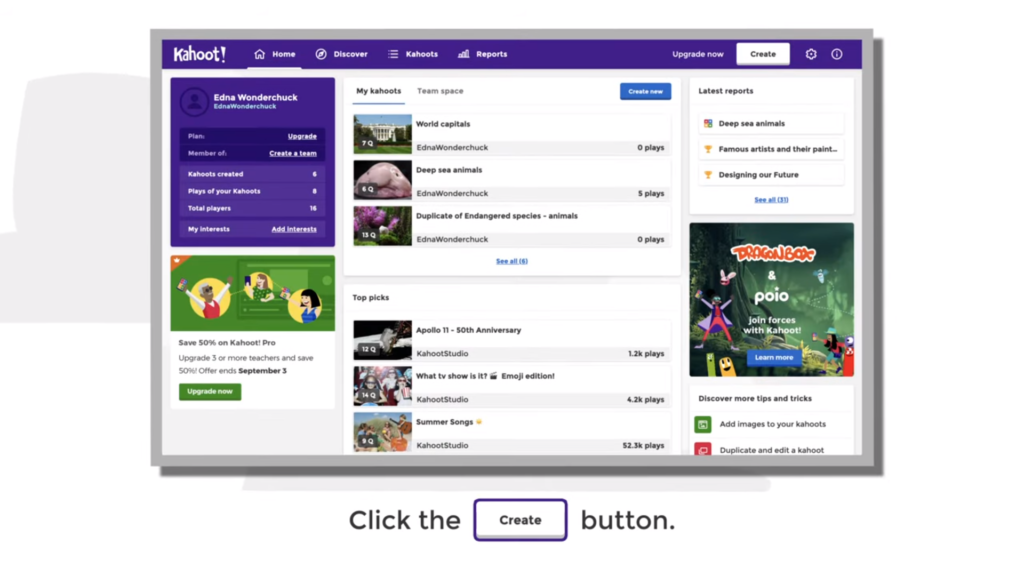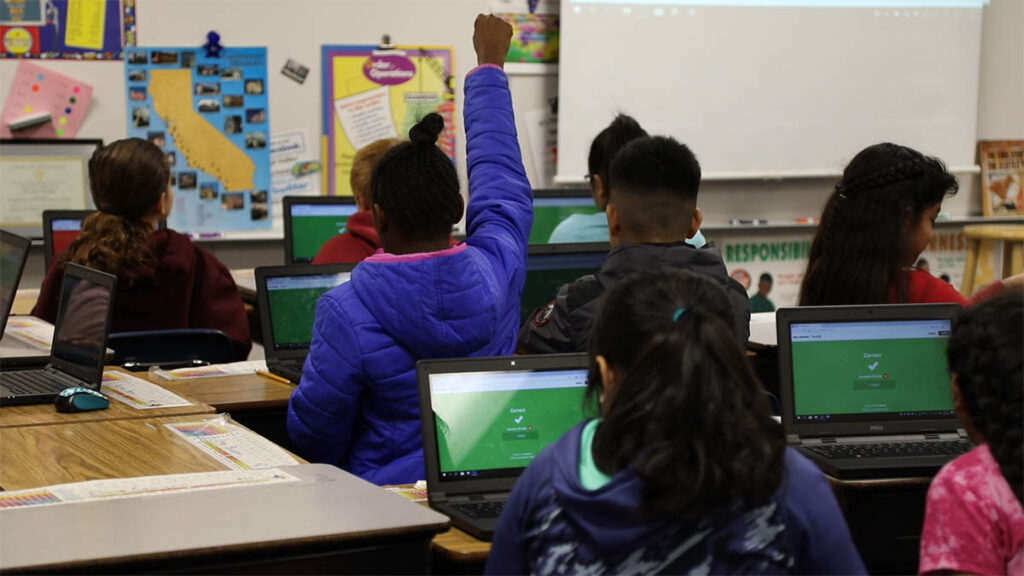Fácil, ¿verdad? Este es el procedimiento básico para añadir preguntas a vuestro Kahoot. Ahora solo es necesario que, en la parte izquierda de la pantalla, seleccionéis la opción “Add questions” para ir añadiendo todas las preguntas que tenéis diseñadas.
A medida que vayáis añadiendo preguntas, podréis ir viendo cómo quedan pulsando el botón de la parte superior derecha, ”Preview”, que os ayudará a haceros una idea de cómo se verá cuando pongáis en marcha el Kahoot en el aula.
Antes de finalizar, no os olvidéis de ponerle un nombre a vuestro Kahoot para que después os sea más fácil encontrarlo entre todos los que hayáis creado. Observad que en el momento de modificar el nombre de vuestro Kahoot podéis hacer que sea visible solo para vosotros o para todos. Esto es porque, además de crear Kahoots, también podéis buscar por los ya creados, ¡e incluso editarlos!